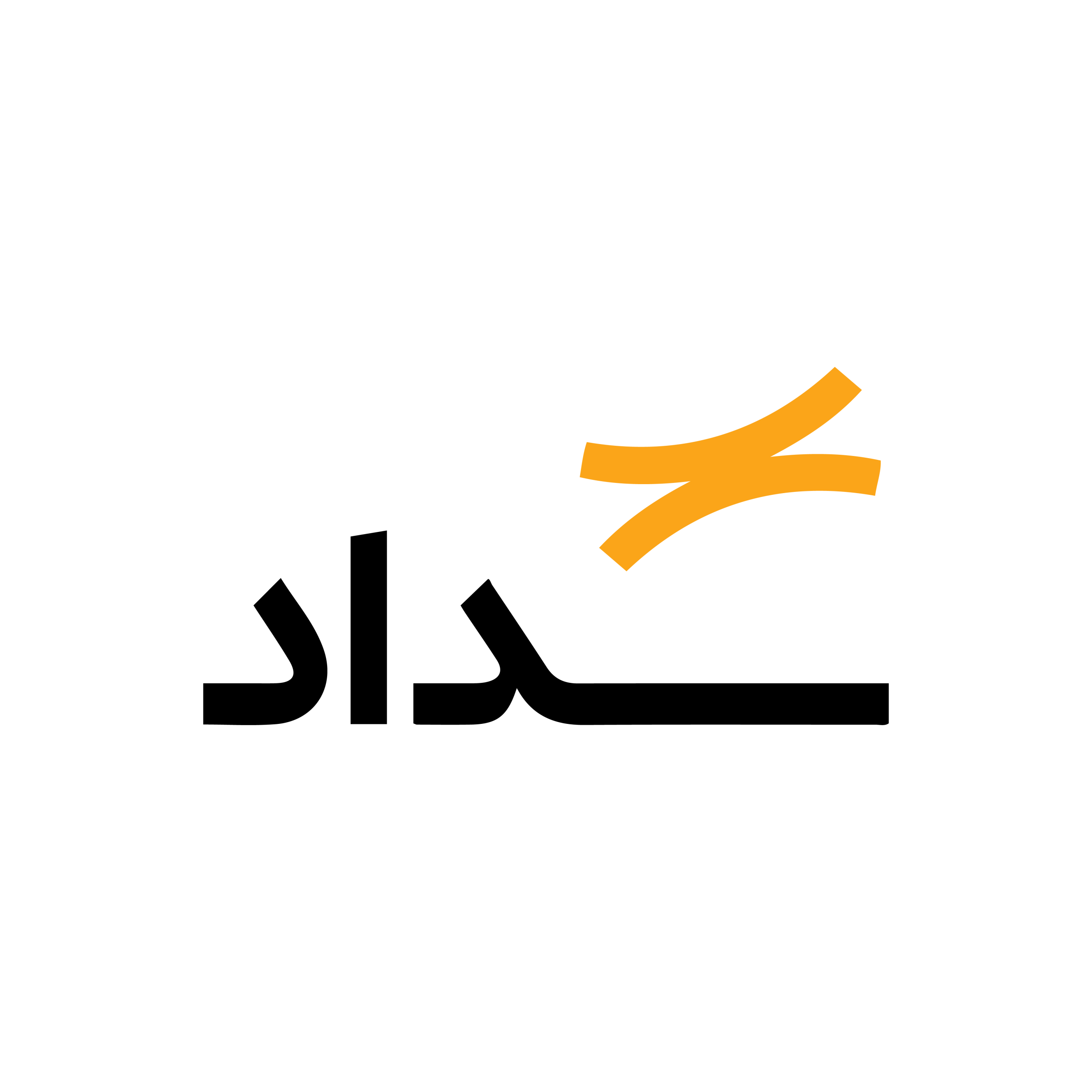آموزش تغییر رمز وای فای انواع مودم
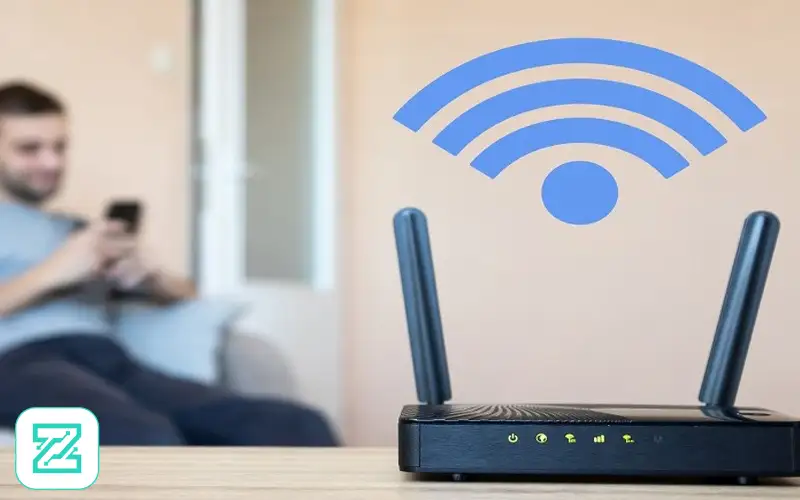
آموزش تغییر رمز وای فای انواع مودم راهنمای جامع گام به گام
تغییر منظم رمز عبور وای فای (Wi-Fi) یکی از مهمترین اقدامات امنیتی برای حفظ حریم خصوصی و جلوگیری از دسترسی غیرمجاز به شبکه خانگی یا اداری شماست. با گذشت زمان، رمزهای عبور ممکن است لو بروند یا توسط افراد ناشناس حدس زده شوند، که این امر میتواند منجر به کاهش سرعت اینترنت، دسترسی به اطلاعات شخصی و حتی سوءاستفاده از شبکه شما شود. این مقاله به شما کمک میکند تا به راحتی رمز وای فای انواع مودمهای رایج مانند TP-Link، D-Link، Asus، Huawei و غیره را تغییر دهید.
چرا باید رمز وای فای خود را تغییر دهید؟
- امنیت: جلوگیری از دسترسی افراد غیرمجاز به شبکه شما.
- حفظ حریم خصوصی: محافظت از اطلاعات شخصی و ترافیک اینترنتی شما.
- افزایش سرعت: جلوگیری از مصرف پهنای باند توسط کاربران غیرمجاز.
- جلوگیری از سوءاستفاده: مانع شدن از انجام فعالیتهای غیرقانونی با IP شما.
- تغییر رمزهای پیشفرض: رمزهای پیشفرض مودمها اغلب ضعیف و قابل حدس هستند.
پیشنیازها قبل از شروع:
- دسترسی به مودم: مودم شما باید روشن و متصل به برق باشد.
- اتصال به مودم: میتوانید از طریق کابل اترنت (LAN) یا وای فای به مودم متصل شوید. اتصال با کابل اترنت پایدارتر است و در صورت بروز مشکل در وای فای، دسترسی شما قطع نمیشود.
- مرورگر وب: یک مرورگر وب (مانند Chrome, Firefox, Edge) روی کامپیوتر یا گوشی خود.
- آدرس IP مودم (Default Gateway): معمولاً 192.168.1.1 یا 192.168.0.1 است. این آدرس روی برچسب پشت یا زیر مودم نیز نوشته شده است. (نحوه پیدا کردن آن در ادامه توضیح داده شده است.)
- نام کاربری و رمز عبور ورود به تنظیمات مودم: این اطلاعات معمولاً روی برچسب پشت یا زیر مودم درج شده است (اغلب
admin/adminیاadmin/password).

گام اول: پیدا کردن آدرس IP و اطلاعات ورود به تنظیمات مودم
الف. از طریق برچسب پشت مودم: سادهترین راه، نگاه کردن به برچسب پشت یا زیر مودم است. در آنجا معمولاً “Default Gateway”, “IP Address”, “Username” و “Password” نوشته شده است.
ب. از طریق کامپیوتر (ویندوز):
- باز کردن Command Prompt: کلید
Windows + Rرا فشار دهید، عبارتcmdرا تایپ کرده و Enter را بزنید. - اجرای دستور ipconfig: در پنجره Command Prompt، دستور
ipconfigرا تایپ کرده و Enter بزنید. - پیدا کردن Default Gateway: در بخش “Wireless LAN adapter Wi-Fi” یا “Ethernet adapter Ethernet”، جلوی عبارت “Default Gateway” آدرس IP مودم شما نوشته شده است.
ج. از طریق گوشی اندروید:
- به
تنظیمات (Settings)بروید. - به
شبکه و اینترنت (Network & internet)یااتصالات (Connections)بروید. - روی
Wi-Fiضربه بزنید. - نام شبکه وای فای خود را پیدا کنید و روی آیکون چرخدنده یا اطلاعات (i) کنار آن ضربه بزنید.
- در اطلاعات شبکه،
GatewayیاRouterآدرس IP مودم شماست.
گام دوم: ورود به پنل تنظیمات مودم
- باز کردن مرورگر: یک مرورگر وب را باز کنید.
- وارد کردن آدرس IP: آدرس IP مودم (مثلاً
192.168.1.1) را در نوار آدرس مرورگر وارد کرده و Enter بزنید. - صفحه ورود: یک صفحه ورود به پنل تنظیمات مودم ظاهر میشود.
- وارد کردن نام کاربری و رمز عبور: نام کاربری و رمز عبور ورود به تنظیمات مودم را (که در گام اول پیدا کردید) وارد کرده و لاگین کنید.

گام سوم: تغییر رمز وای فای
مراحل دقیق تغییر رمز وای فای بسته به برند و مدل مودم شما کمی متفاوت است، اما اصول کلی یکسان هستند. در ادامه به مسیرهای رایج برای برندهای مختلف اشاره میکنیم:
الف. برای مودمهای TP-Link:
- پس از ورود به پنل، به دنبال گزینه “Wireless” (بیسیم) یا “Wireless Settings” (تنظیمات بیسیم) در منوی سمت چپ بگردید.
- زیر این گزینه، معمولاً “Wireless Security” (امنیت بیسیم) را پیدا و انتخاب کنید.
- در این بخش، شما میتوانید نوع امنیت (Security Type) را انتخاب کنید (معمولاً WPA/WPA2-Personal (Recommended) یا WPA2-PSK) و در فیلد “Wireless Password”، “PSK Password” یا “Password” رمز عبور جدید وای فای خود را وارد کنید.
- برای ذخیره تغییرات، دکمه “Save” (ذخیره) یا “Apply” (اعمال) را بزنید.
ب. برای مودمهای D-Link:
- پس از ورود، به دنبال گزینه “Wireless Setup” (تنظیمات بیسیم) یا “Setup” (تنظیمات) در منوی بالا یا سمت چپ بگردید.
- سپس، گزینه “Wireless Security” (امنیت بیسیم) را انتخاب کنید.
- در این قسمت، نوع امنیت را معمولاً روی WPA/WPA2 یا WPA2-PSK تنظیم کنید.
- در فیلد “Pre-Shared Key”، “Network Key” یا “Password” رمز عبور جدید را وارد کنید.
- برای ذخیره تغییرات، دکمه “Apply” یا “Save Settings” را بزنید.
ج. برای مودمهای Asus:
- پس از ورود، در منوی سمت چپ به بخش “Wireless” (بیسیم) بروید.
- سپس تب “General” (عمومی) یا “Wireless Security” را انتخاب کنید.
- در قسمت “WPA Pre-Shared Key” یا “Network Key” رمز عبور جدید خود را وارد کنید.
- برای ذخیره، روی دکمه “Apply” یا “Apply Settings” در پایین صفحه کلیک کنید.
د. برای مودمهای Huawei/Zyxel و سایر برندها: مراحل کلی مشابه است:
- به دنبال بخشهای مربوط به “Wireless” (بیسیم)، “WLAN” یا “Wi-Fi” در منوی ناوبری پنل تنظیمات بگردید.
- زیرمجموعههایی مانند “Security” (امنیت)، “Wireless Security” یا “WLAN Security” را پیدا کنید.
- در این بخش، فیلدی با نامهایی مانند “Password” (رمز عبور)، “Pre-Shared Key (PSK)”، “Network Key”، “WPA/WPA2 Passphrase” را پیدا کرده و رمز عبور جدید خود را در آن وارد کنید.
- در نهایت، تغییرات را با کلیک بر روی دکمه “Save” (ذخیره)، “Apply” (اعمال)، “OK” یا “Submit” ذخیره کنید.
گام چهارم: اتصال مجدد دستگاهها
پس از ذخیره تغییرات، مودم شما ممکن است یک بار راهاندازی مجدد شود. پس از آن، دستگاههای متصل به وای فای شما (گوشی، لپتاپ، تبلت و غیره) اتصال خود را از دست خواهند داد. شما باید با استفاده از رمز عبور جدیدی که تنظیم کردهاید، مجدداً به شبکه وای فای خود متصل شوید.
انتخاب رمز عبور قوی:
- طول: حداقل 12 تا 16 کاراکتر.
- ترکیب: شامل حروف کوچک و بزرگ، اعداد و کاراکترهای خاص (!@#$%^&*).
- عدم استفاده از اطلاعات شخصی: از نامها، تاریخ تولد، شماره تلفن یا الگوهای قابل حدس (مثل 12345678) استفاده نکنید.
- عدم استفاده مجدد: از رمز وای فای خود در سرویسهای دیگر استفاده نکنید.
- تغییر دورهای: حداقل هر چند ماه یکبار رمز وای فای خود را تغییر دهید.
جمعبندی
تغییر رمز وای فای انواع مودم یک اقدام امنیتی ساده اما بسیار حیاتی است که هر کاربر مودم باید به صورت دورهای انجام دهد. با دنبال کردن مراحل گام به گام ارائه شده در این مقاله، میتوانید به راحتی رمز وای فای مودم خود را در هر برندی تغییر داده و از امنیت و عملکرد بهینه شبکه خانگی یا اداری خود اطمینان حاصل کنید. به یاد داشته باشید که امنیت شبکه یک فرآیند مداوم است و با یک رمز عبور قوی و بهروزرسانیهای منظم میتوانید از شبکه خود در برابر تهدیدات محافظت کنید.